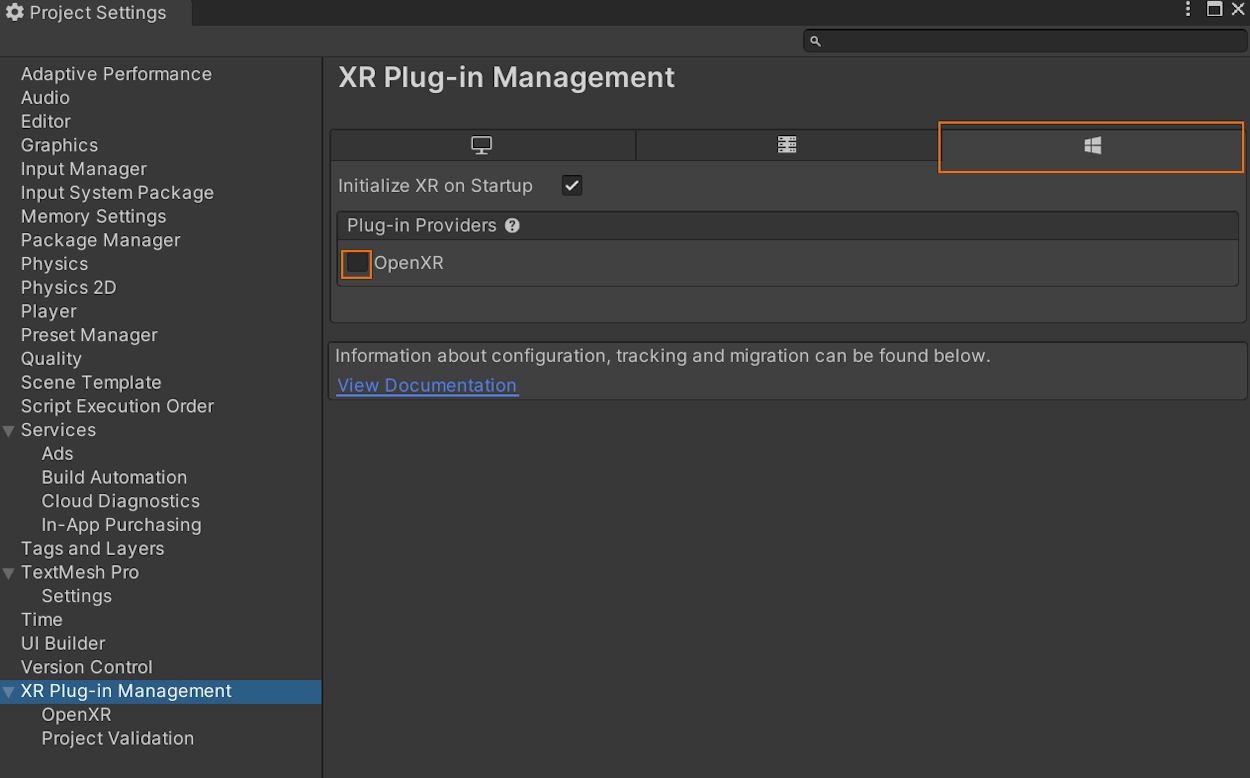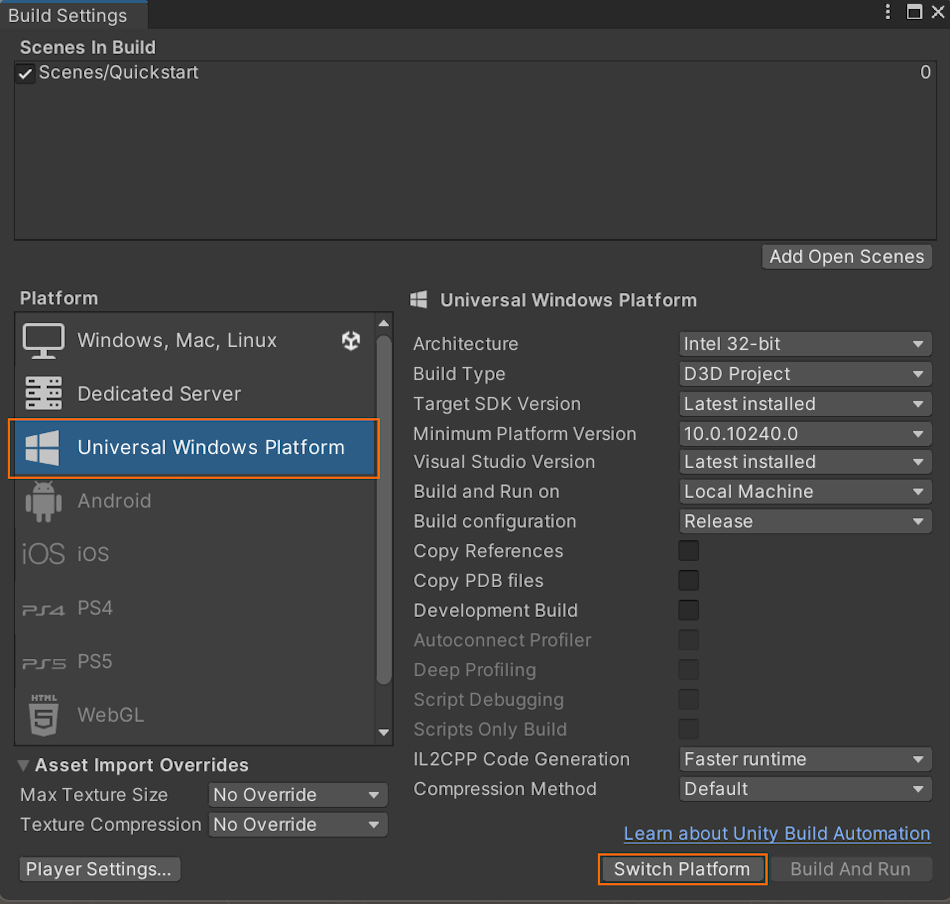Rychlý start: Nasazení ukázky Unity do Desktopu
Tento rychlý start popisuje, jak nasadit a spustit ukázkovou aplikaci pro rychlý start pro Unity na stolním počítači.
V tomto rychlém startu se naučíte:
- Sestavení ukázkové aplikace pro rychlý start pro desktop
- Nasazení ukázky do počítače
- Spuštění ukázky na počítači
Požadavky
V tomto rychlém startu nasadíme ukázkový projekt z rychlého startu: Vykreslení modelu pomocí Unity.
Ujistěte se, že máte řádně uložené přihlašovací údaje do scény a že se můžete z editoru Unity připojit k relaci.
Zakázání podpory virtuální reality
Na stolních počítačích se v současné době podporují jenom ploché desktopové aplikace, takže podpora vr musí být zakázaná.
V samostatné podpoře vr sestavení se automaticky zakáže. Tady nejsou potřeba žádné kroky.
Sestavení ukázkového projektu
- Otevřete Nastavení sestavení souborů>.
- Změňte platformu na PC, Mac a Linux Standalone.
- Nastavte cílovou platformu na Windows.
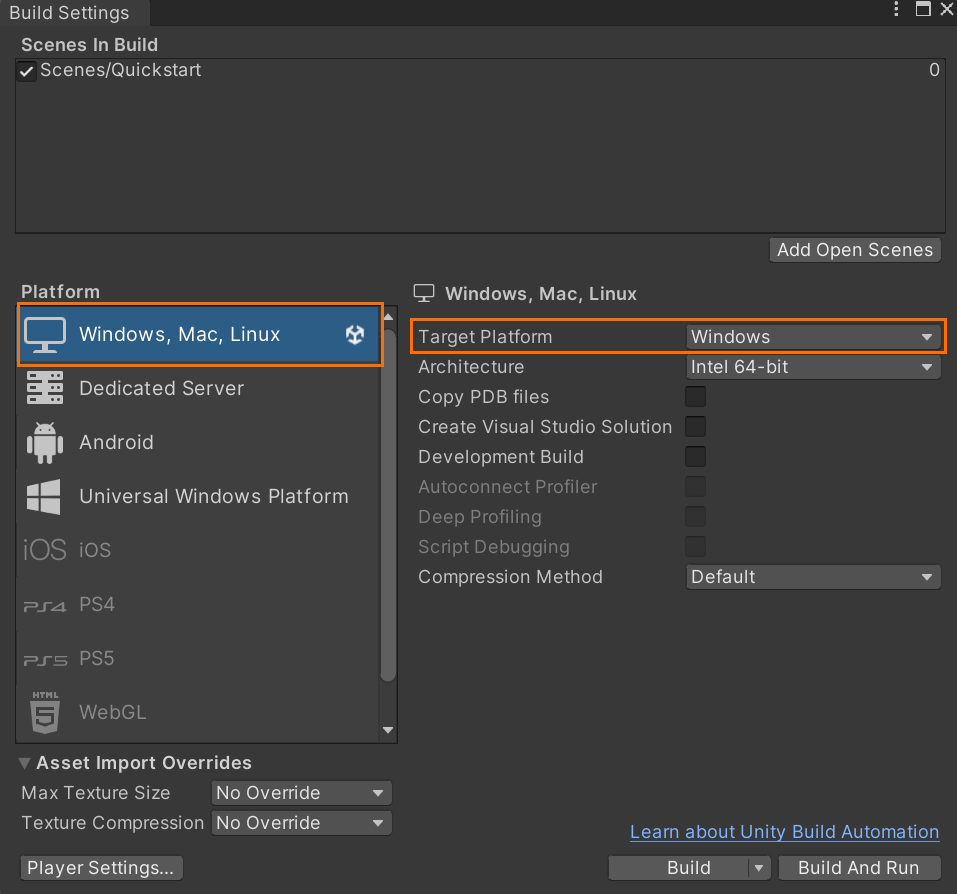
- Vyberte Přepnout platformu.
- Při stisknutí příkazu Sestavit (nebo Sestavit a spustit) se zobrazí výzva, abyste vybrali složku, do které se má .exe uložit.
Sestavení řešení sady Visual Studio
Sestavení v samostatném režimu nevygeneruje řešení sady Visual Studio, ale jednoduchý soubor .exe . Tady není potřeba žádný druhý krok budovy.
Spuštění ukázkového projektu
Spusťte soubor .exe, který byl vytvořen v kroku sestavení.
Další kroky
V dalším rychlém startu se podíváme na převod vlastního modelu.